Comment exporter ou enregistrer toutes les images des MMS Messages texte sur Android

Vous essayez de trouver cette image que quelqu'un vous a envoyée il y a quelque temps et vous ne vous souvenez plus de qui il s'agissait. Au lieu de filtrer tous vos messages texte de tous ceux qui auraient pu vous envoyer l'image, pourquoi ne pas extraire toutes les images de vos messages texte?
L'application gratuite "Save MMS" fait exactement cela. Allez dans le Play Store et recherchez "save mms", installez l'application "Save MMS", puis allez dans le App Drawer et lancez l'application.
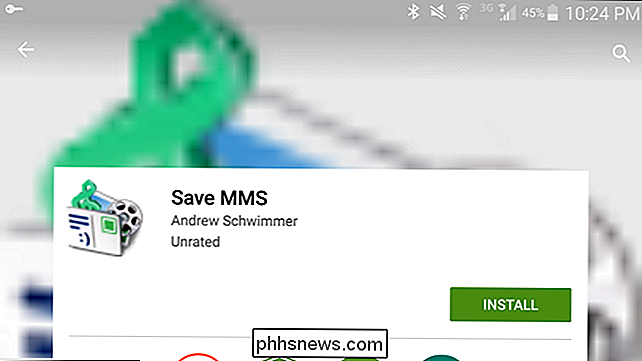
L'application extrait toutes les pièces jointes (images, audio, vidéo, etc.) à partir de vos messages texte MMS. Faites défiler la liste des images jusqu'à ce que vous trouviez l'image que vous voulez sauvegarder et appuyez dessus
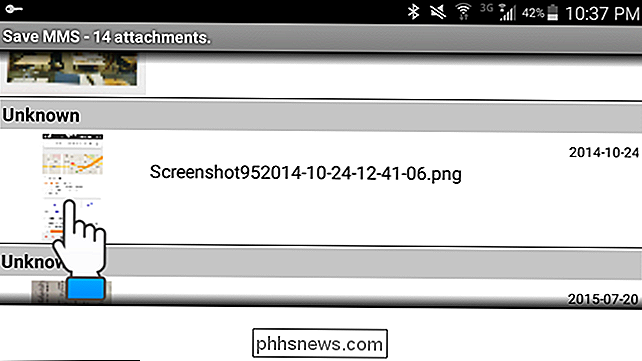
La boîte de dialogue "Choisir un nom de fichier" s'affiche avec un nom de fichier par défaut assigné au fichier. Pour modifier le nom de fichier, entrez un nouveau nom dans la boîte d'édition "Nom de fichier" et appuyez sur "Enregistrer".
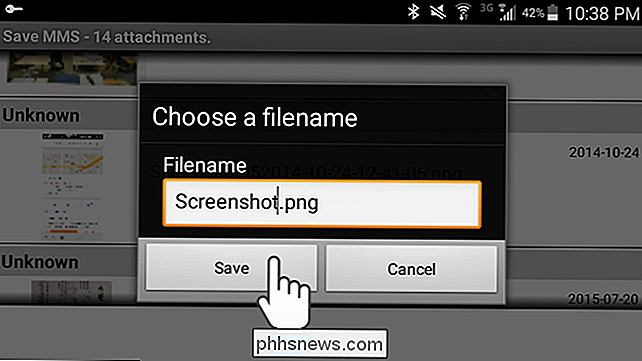
Le fichier image est enregistré dans le dossier "SavedMMS" de votre périphérique de stockage local. L'image suivante montre le fichier dans l'application de gestion de fichiers "Mes fichiers" par défaut. Pour voir l'image, appuyez sur le nom du fichier.
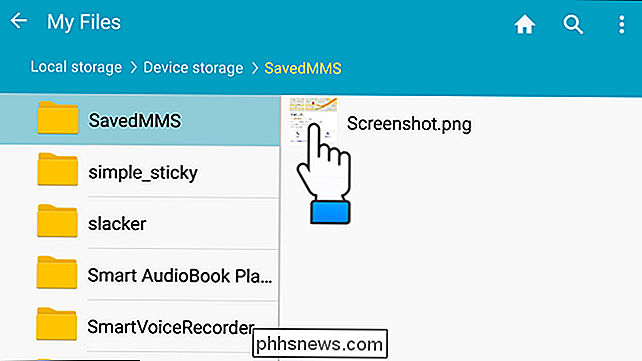
Choisissez la visionneuse d'image que vous souhaitez utiliser pour afficher votre image
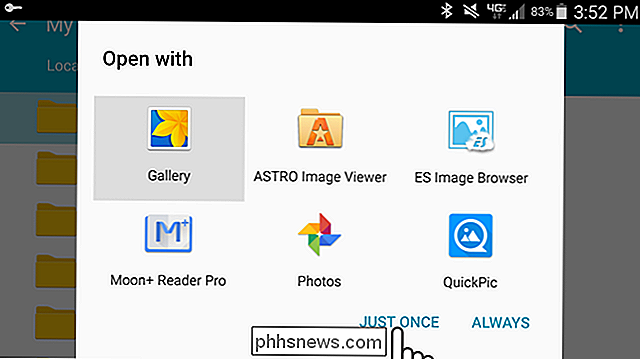
Vous pouvez maintenant transférer facilement vos fichiers image sur votre PC en utilisant un service cloud ou un câble USB ou il suffit de l'ajouter à votre collection de photos sur votre téléphone. Vous pouvez également utiliser un gestionnaire de périphérique distant, tel que AirDroid, pour transférer les fichiers image sur votre PC.

Comment gérer les fonctions optionnelles de Windows à partir de PowerShell sous Windows
La plupart des gens savent que vous pouvez activer ou désactiver les fonctionnalités optionnelles de Windows via le Panneau de configuration, mais aujourd'hui nous allons vous montrer comment vous pouvez faire la même chose avec la ligne de commande PowerShell dans Windows 8. Gérer les fonctionnalités facultatives de Windows à partir de PowerShell La première chose que vous voulez faire est de voir quelles fonctions vous avez activées, pour cela nous aurons besoin pour transmettre la sortie de la cmdlet Get-WindowsOptionalFeature dans le pipeline, où il peut être filtré et formaté: Get-WindowsOptionalFeature -Online | Where-Object {$ _.

Les serveurs DNS peuvent-ils avoir un effet sur la vitesse de téléchargement?
S'il y a une chose sur laquelle nous sommes tous d'accord, c'est que les vitesses de téléchargement lentes sont extrêmement frustrantes. Dans la recherche de meilleures vitesses de téléchargement, est-il possible que l'évolution des serveurs DNS ait un effet positif? Le post de questions et réponses de SuperUser d'aujourd'hui répond à la question d'un lecteur curieux.



